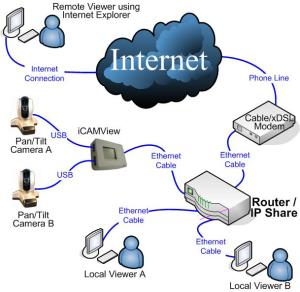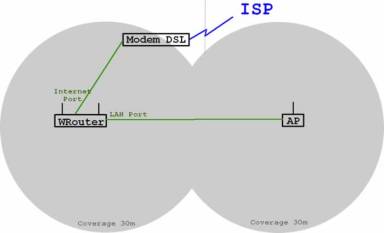Jika diamati mengenai keamanan maka keamanan jaringan komputer dapat ditinjau dari segi bentuknya yaitu seperti berikut:
1) Keamanan hardware
Keamanan hardware berkaitan dengan
perangkat keras yang digunakan dalam jaringan komputer. Keamanan
hardware sering dilupakan padahal merupakan hal utama untuk menjaga
jaringan dari agar tetap stabil. Dalam keamanan hardware, server dan
tempat penyimpanan data harus menjadi perhatian utama. Akses secara
fisik terhadap server dan data-data penting harus dibatasi semaksimal
mungkin.
Akses terhadap komputer juga dapat dibatasi dengan mengeset keamanan di
level BIOS yang dapat mencegah akses terhadap komputer, memformat
harddisk, dan mengubah isi Main Boot Record (tempat informasi partisi)
harddisk. Penggunaan hardware autentifikasiseperti smart card dan finger
print detector juga layak dipertimbangkan untuk meningkatkan keamanan.
2) Keamanan software.
Sesuai dengan namanya, maka yang harus
diamankan adalah perangkat lunak. Perangkat lunak yang kita maksud
disini bisa berupa sistem operasi, sistem aplikasi, data dan informasi
yang tersimpan dalam komputer jaringan terutama pada server. Contohnya,
jika server hanya bertugas menjadi router, tidak perlu software web
server dan FTP server diinstal. Membatasi software yang dipasang akan
mengurangi konflik antar software dan membatasi akses.Hal kedua yang perlu diperhatikan adalah password. Sebaiknya diset panjang password minimum unutk mempersulit hacker memcahkan password. Password juga akan semakin baik jika tidak terdiri huruf atau angak saja, huruf kecil atau kapital semua, namun sebaiknya dikombinasi. Enkripsi dapat menambah keamanan jaringan dengan cara mengacak password dan username, baik dalam record di host maupun pada saat password dan username itu dilewatkan jaringan saat melakukan login ke komputer lain.